Наиболее часто встречающиеся ошибки
Страница 1 из 1
 Наиболее часто встречающиеся ошибки
Наиболее часто встречающиеся ошибки
Ошибка 691
Ошибка возникает:
- если неверно набран пароль или имя пользователя при подключении к сети Ellco;
- подключение к сети Ellco уже установлено;
- закончились денежные средства на вашем счете.
Сообщение об ошибке выглядит так:
Попробуйте перенабрать заново имя пользователя и пароль.
Посмотреть в личном кабинете остаток на вашем счете.
Там же можно сменить пароль если есть подозрения , что кто то может пользоваться вашим логином зная ваш пароль.
-------------------------------------------------------------------------------------------------------------------------------------------------Ошибка 619:
Возможная причина появления ошибки:
Неправильные настройки параметров безопасности
Решение проблемы.
Шаг 1. Открываем "Панель управления" (Пуск - Настройка - Панель управления)
Шаг 2. Открываем "Сетевые подключения" двойным щелчком мыши
Шаг 3. Щелкните правой кнопкой по подключению "ellco", выберите пункт меню "Свойства", перейдите на вкладку "Безопасность". Снимаем галочку с пункта "Требуется шифрование данных (иначе отключаться)". Настройки должны быть такие же, как на рисунке 2.
Рис. 2. Правильные настройки безопасности для VPN-подключения.
Жмем "ОК". Пробуем подключиться.
================================================================================================================
Ошибка 678:
Ошибка 678 – удаленный компьютер не ответил вовремя.
Если соединение не проходит и выдается диагностика "Ошибка 678", попробуйте сбросить системные данные сетевых подключений следующим образом: "Пуск"->"Выполнить", введите команду "netsh interface ip reset log.txt".
Ошибка 678 vpn возникает из за того, что удаленный компьютер не отвечает, то есть связь между вашим персональным компьютером и сервером доступа отсутствует.
В основном ошибка 678 vpn возникает по вине клиента, а не сервера.
Вышеуказанная ошибка может возникать по следующим причинам:
- Неисправность вашей сетевой карты.
- Подключение блокируется антивирусом или файрволом.
- обрыв на линии
-отсутствие света на коммутаторе
Решение проблемы:
1) Проверить подключение по локальной сети (Пуск-> Настройка-> Панель управления -> нажать правой кнопкой мыши на Подключение по локальной сети - > выбрать Включить).
2) Отключить антивирусную программу или файрвол.
3) Проверьте все штекерные соединения
Если проблема сохраняется – позвонить в службу технической поддержки по номеру 555-222
================================================================================================================
Ошибка 769
Ошибка 769 – указанное назначение не достижимо.
Скорее всего у Вас отключена сетевая карта или подключение по локальной сети. Откройте диспетчер устройств и включите сетевую карту или в сетевых подключениях включите подключение по локальной сети.
Что бы включить сетевую карту нужно:
Зайти в "Панель управления" в Windows XP зайдите в "Пуск" -> "Панель управления", в Windows 2000 "Пуск" -> "Настройки" -> "Панель управления".
2. В появившемся окне выберите "Сетевые подключения"(классический вид "Панели Управления") .
3. В папке "Сетевые подключения" найдите "Подключение по локальной сети", нажмите на ярлычке подключения правой кнопкой мышки и выберите пункт "Включить", после чего запустите подключение fregat повторно.
Если в папке "Сетевые подключения" отсутствует ярлычек "Подключение по локальной сети" проверьте установлены драйвера на сетевую карту, установлена ли сетевая карта у вас в системе.
Сделать это можно так:
Зайти в "Панель управления" в Windows XP зайдите в "Пуск" -> "Панель управления", в Windows 2000 "Пуск" -> "Настройки" -> "Панель управления".В появившемся окне выберите "Система". Далее перейдите на закладку "Оборудование" и нажмите на кнопку "Диспечер устройств".В появившемся списке найдите "Сетевые карты", если таковых нет то вам прийдеться загрузить драйвера сетевой карты на ваш компьютер самостоятельно. Если в списке присутствует пункт "Сетевые карты" то проверьте чтоб хотя бы одна сетевая карта (иногда их две!) была "Задействована"
===============================================================================================================
Ошибка возникает:
- если неверно набран пароль или имя пользователя при подключении к сети Ellco;
- подключение к сети Ellco уже установлено;
- закончились денежные средства на вашем счете.
Сообщение об ошибке выглядит так:
Попробуйте перенабрать заново имя пользователя и пароль.
Посмотреть в личном кабинете остаток на вашем счете.
Там же можно сменить пароль если есть подозрения , что кто то может пользоваться вашим логином зная ваш пароль.
-------------------------------------------------------------------------------------------------------------------------------------------------Ошибка 619:
Возможная причина появления ошибки:
Неправильные настройки параметров безопасности
Решение проблемы.
Шаг 1. Открываем "Панель управления" (Пуск - Настройка - Панель управления)
Шаг 2. Открываем "Сетевые подключения" двойным щелчком мыши
Шаг 3. Щелкните правой кнопкой по подключению "ellco", выберите пункт меню "Свойства", перейдите на вкладку "Безопасность". Снимаем галочку с пункта "Требуется шифрование данных (иначе отключаться)". Настройки должны быть такие же, как на рисунке 2.
Рис. 2. Правильные настройки безопасности для VPN-подключения.
Жмем "ОК". Пробуем подключиться.
================================================================================================================
Ошибка 678:
Ошибка 678 – удаленный компьютер не ответил вовремя.
Если соединение не проходит и выдается диагностика "Ошибка 678", попробуйте сбросить системные данные сетевых подключений следующим образом: "Пуск"->"Выполнить", введите команду "netsh interface ip reset log.txt".
Ошибка 678 vpn возникает из за того, что удаленный компьютер не отвечает, то есть связь между вашим персональным компьютером и сервером доступа отсутствует.
В основном ошибка 678 vpn возникает по вине клиента, а не сервера.
Вышеуказанная ошибка может возникать по следующим причинам:
- Неисправность вашей сетевой карты.
- Подключение блокируется антивирусом или файрволом.
- обрыв на линии
-отсутствие света на коммутаторе
Решение проблемы:
1) Проверить подключение по локальной сети (Пуск-> Настройка-> Панель управления -> нажать правой кнопкой мыши на Подключение по локальной сети - > выбрать Включить).
2) Отключить антивирусную программу или файрвол.
3) Проверьте все штекерные соединения
Если проблема сохраняется – позвонить в службу технической поддержки по номеру 555-222
================================================================================================================
Ошибка 769
Ошибка 769 – указанное назначение не достижимо.
Скорее всего у Вас отключена сетевая карта или подключение по локальной сети. Откройте диспетчер устройств и включите сетевую карту или в сетевых подключениях включите подключение по локальной сети.
Что бы включить сетевую карту нужно:
Зайти в "Панель управления" в Windows XP зайдите в "Пуск" -> "Панель управления", в Windows 2000 "Пуск" -> "Настройки" -> "Панель управления".
2. В появившемся окне выберите "Сетевые подключения"(классический вид "Панели Управления") .
3. В папке "Сетевые подключения" найдите "Подключение по локальной сети", нажмите на ярлычке подключения правой кнопкой мышки и выберите пункт "Включить", после чего запустите подключение fregat повторно.
Если в папке "Сетевые подключения" отсутствует ярлычек "Подключение по локальной сети" проверьте установлены драйвера на сетевую карту, установлена ли сетевая карта у вас в системе.
Сделать это можно так:
Зайти в "Панель управления" в Windows XP зайдите в "Пуск" -> "Панель управления", в Windows 2000 "Пуск" -> "Настройки" -> "Панель управления".В появившемся окне выберите "Система". Далее перейдите на закладку "Оборудование" и нажмите на кнопку "Диспечер устройств".В появившемся списке найдите "Сетевые карты", если таковых нет то вам прийдеться загрузить драйвера сетевой карты на ваш компьютер самостоятельно. Если в списке присутствует пункт "Сетевые карты" то проверьте чтоб хотя бы одна сетевая карта (иногда их две!) была "Задействована"
===============================================================================================================
Страница 1 из 1
Права доступа к этому форуму:
Вы не можете отвечать на сообщения|
|
|
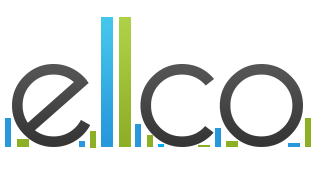
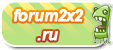



» для ОС Linux
» для Windows XP
» для Windows 7
» для Windows 8
» Наиболее часто встречающиеся ошибки
» Вопросы и предложения
» Проблемы с сетью